瑞星防火墙是一款强大的个人网络安全软件,瑞星防火墙针对互联网上大量出现的恶意病毒、挂马网站和钓鱼网站等,可自动收集、分析、处理,完美阻截木马攻击、黑客入侵及网络诈骗,为用户上网提供智能化的整体上网安全解决方案。
瑞星防火墙功能介绍
全面支持主流操作系统。
完美支持64位操作系统。
全面兼容win8。
产品性能和兼容性再次提升。
超强智能反钓鱼。
智能反钓鱼引擎升级。
恶意网址库大规模升级。
全面提升了对钓鱼网站的拦截能力。
智能广告拦截。
实时屏蔽视频、网页和软件广告。
支持所有浏览器。 减少骚扰。
实用网络工具箱。
流量统计、ADSL优化、IP自动切换。
家长控制、网速保护、共享管理。
还电脑一个绿色环境。
瑞星防火墙使用说明
如何设定用户监控对象?
答:打开防火墙主界面;
依次选择[设置]-[详细设置];
左边点击[网站访问规则];
在右边选择要监控的对象
如果想指定端口,则勾选[监控用户指定的端口]复选框,并在[端口号]后面的输入框内输入要监控的端口。
如何设定用户监控范围?
答:打开防火墙主界面;
依次选择[设置]-[详细设置];
左边点击[网站访问规则]-[黑名单]/[白名单]
在右边点击“增加规则”按钮即可指定网站地址。
更多相关介绍
功能:网络攻击拦截:阻止黑客攻击系统对用户造成的危险。出站攻击防御:最大程度解决“肉鸡”和“网络僵尸”对网络造成的安全威胁。恶意网址拦截:保护用户在访问网页时,不被病毒及钓鱼网页侵害。个人防火墙是为解决网络上黑客攻击问题而研制的个人信息安全产品,具有完备的规则设置,能有效的监控任何网络连接,保护网络不受黑客的攻击。
瑞星防火墙软件介绍
操作系统:
Windows2000/XP/2003/Vista以及windows7/Server2008
价格:
永久免费
工作模式
交易模式:适用于用户进行炒股、网银交易、网上购物时的安全要求。
“云安全”(CloudSecurity)计划
与全球瑞星用户组成立体监测防御体系,最快速度发现安全威胁,解决安全问题,共享安全成果。
瑞星防火墙使用说明
适用产品分类:瑞星防火墙.单机版.【标准版】.2006版
瑞星防火墙.单机版.【下载版】.2006版
瑞星防火墙.单机版.【升级版】.2006版
关键词:家长保护
适用操作系统:Windows操作系统
瑞星2006版防火墙提供的家长保护功能,可以自动屏蔽常见的不适合青少年浏览的色情、反动网站,给孩子创建一个绿色健康的上网环境。
此功能依靠增加的系统后台(RisingProxyService)服务提供运行基础,由此,防火墙的后台服务增加为两个:RisingPersonalFirewallService、RisingProxyService。
在防火墙正常运行时,如果开启了家长保护功能,则会同时存在三个系统进程:rfwmain.exe、rfwproxy.exe、rfwsrv.exe
当从上图中勾选了[启用家长保护]的复选框,则会启动RisingProxyService服务。
在启用了家长保护功能后,可以针对要监控的对象进行设定。
防火墙家长保护功能的实现基于以下原理:监控范围+监控对象=监控结果
一、防火墙默认监控对象
防火墙默认监控的对象包括:访问URL的TCP80端口、IE设置的默认代理
二、防火墙的监控范围
防火墙的监控范围包括防火墙内置的黑名单、用户设定的黑名单、用户设置的白名单
三、防火墙监控对象
防火墙的监控对象包括两部分:端口、代理服务器
在用户启用了家长保护功能后:
任何的监控范围可以与任何的监控对象匹配
如果用户没有设定监控对象,则使用用户设定的监控范围与默认的监控对象匹配。
如果用户没有设定监控范围,则使用默认监控范围与用户设定的监控对象匹配。
如果用户既没有设定监控对象,也没有设定监控范围,则使用瑞星内置黑名单与默认监控对象进行监控
并且瑞星内置的黑名单用户无法访问。
瑞星内置的黑名单将通过升级防火墙更新。
以上是家长保护功能的实现原理,举例说明如下:
·以下所有操作都是在勾选了[启用家长保护]复选框后生效。
【举例1】:计划添加一个不健康网站(www.网址.com)到黑名单中,则可以如下操作:
打开防火墙主界面;
依次选择[设置]-[详细设置];
左边点击[网站访问规则]-[黑名单];
点击“增加规则”按钮,在弹出的对话框中输入要屏蔽的网址:www.网址.com,点击“确定”按钮;
规则添加成功。
【举例2】假设此不健康网站(www.网址.com)使用的不是标准80端口,而是“8080”端口,则需要在上述操作后,再完成以下操作:
打开防火墙主界面;
依次选择[设置]-[详细设置];
左边点击[网站访问规则];
右边勾选[监控用户指定的端口]复选框,并在[端口号]输入框中填入:8080,点击“保存”按钮。
这样将添加8080端口到防火墙家长保护功能的监控对象中。
注意:此处添加的8080端口不是只针对刚添加到黑名单中的不健康网站(www.网址.com)的,而是针对所有使用8080作为WEB服务器对外提供服务端口的网页进行监控。
【举例3】计划对现在IE浏览器使用的代理服务器进行监控,假设此服务器的IP地址是192.168.0.1,端口是808,则需要如下操作:
打开防火墙主界面;
依次选择[设置]-[详细设置];
左边点击[网站访问规则];
右边勾选[监控用户手工配置的代理]复选框,并点击“添加”按钮,在弹出窗口中输入代理服务器的IP地址和端口号。
注意,如果不知道代理服务器IP地址和端口号,请咨询相关人员。
当家长保护功能匹配了规则后,将显示以下窗口:
Q&A:
如何设定用户监控范围?
答:打开防火墙主界面;
依次选择[设置]-[详细设置];
左边点击[网站访问规则]-[黑名单]/[白名单]
在右边点击“增加规则”按钮即可指定网站地址。
如何设定用户监控对象?
答:打开防火墙主界面;
依次选择[设置]-[详细设置];
左边点击[网站访问规则];
在右边选择要监控的对象:
·如果想指定端口,则勾选[监控用户指定的端口]复选框,并在[端口号]后面的输入框内输入要监控的端口。
备注:因为防火墙已经默认监控80端口,所以在此只需输入除80之外的端口。
·如果想指定代理服务器,则勾选[监控用户手工配置的代理]复选框,再点击“添加”按钮,并在弹出窗口中输入代理服务器的IP地址和端口号。
1.防火墙多帐户管理
防火墙提供“管理员”和“普通用户”两种帐户。防火墙提供切换帐户功能可以在两种帐户之间进行切换。管理员可以执行防火墙的所有功能,普通用户不能修改任何设置、规则、不能启动/停止防火墙、不能退出防火墙。且普通用户切换到管理员用户需要输入管理员用户的密码。
2.未知木马扫描技术
通过启发式查毒技术,当有程序进行网络活动的时候,对该进程调用未知木马扫描程序进行扫描,如果该进程为可疑的木马病毒,则提示用户。此技术提高了对可疑程序自动识别的能力。
3.IE功能调用拦截
由于IE提供了公开的Com组件调用接口,有可能被恶意程序所调用。此功能是对需要调用IE接口的程序进行检查。如果检查为恶意程序,报警给用户。
4.反钓鱼,防木马病毒网站
提供强大的、可以升级的黑名单规则库。库中是非法的、高风险、高危害的网站地址列表,符合该库的访问会被禁止的。
5.模块检查
防火墙能够控制是否允许某个模块访问网络。当应用程序访问网络的时候,对参与访问的模块进行检查,根据模块的访问规则决定是否允许该访问。以往的防火墙只是对应用程序进行检查,而没有对所关联的dll做检查。进行模块检查,防止了木马模块注入到正常进程中,访问网络。
Windows操作系统:Windows95/98/Me/NT/2000/XP/2003/Vista
注:在某些没有WinSock2支持的操作系统上,瑞星个人防火墙可能无法正常安装,如Windows95系统。此时需要用户手工安装WinSock2,方法如下:
1.打开瑞星光盘目录
2.进入Tools目录
3.双击Tools目录中的WinSock2.exe
4.完成安装
非Vista标准:
CPU:PIII500MHz以上
内存:64MB以上,最大支持内存4GB
显卡:标准VGA,24位真彩色
其它:光驱、鼠标
Vista标准:
CPU:1GHz32位(x86)
内存:512MB系统内存
显卡:标准VGA,24位真彩色
其它:光驱、鼠标
支持简体中文、繁体中文、英文和日文四种语言,其中英文可以在所有语言Windows平台上工作。瑞星个人防火墙将来还会支持更多种类的语言。
牛铺软件园提供《瑞星防火墙》v24.00 官方版下载,该软件为官方版,文件大小为20.3MB,推荐指数4颗星,作为网络安全中的顶尖厂商,完全可以放心下载哦!
∨ 展开

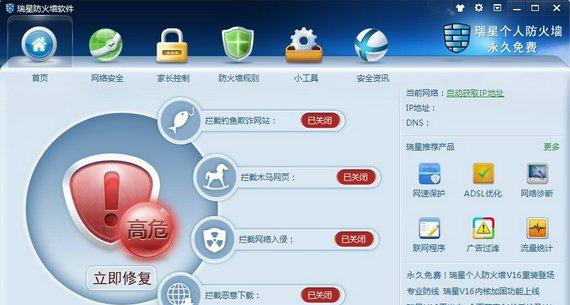
 2345软件管家
2345软件管家 CaptfEncoder(网络安全工具套件)
CaptfEncoder(网络安全工具套件) TinyWall(网络防火墙软件)
TinyWall(网络防火墙软件) RDS-Knight(远程桌面保护工具)
RDS-Knight(远程桌面保护工具) procmon系统进程管理器
procmon系统进程管理器 金万维动态域名解析软件
金万维动态域名解析软件 360防火墙
360防火墙 comodo防火墙
comodo防火墙 netstumbler
netstumbler ESETEndpointSecurity(防火墙软件)
ESETEndpointSecurity(防火墙软件) DNSAngel(DNS网络防护软件)
DNSAngel(DNS网络防护软件) 云锁
云锁 NETGATEInternetSecurity
NETGATEInternetSecurity Safengine(移动安全应用)
Safengine(移动安全应用) FortKnoxPersonalFirewall
FortKnoxPersonalFirewall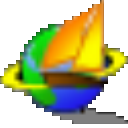 ultrasurf
ultrasurf glasswireelite(防火墙与网络监视器)
glasswireelite(防火墙与网络监视器) 屏幕监控软件
屏幕监控软件 RG涉密信息自检查工具
RG涉密信息自检查工具 winmtr
winmtr 流光
流光 终结者远程控制软件
终结者远程控制软件 pctools
pctools 新毒霸开机加
新毒霸开机加 江民速智版杀毒软件
江民速智版杀毒软件 VB批量扫描助手
VB批量扫描助手 Dr.WebCureIT!(大蜘蛛杀毒软件)
Dr.WebCureIT!(大蜘蛛杀毒软件) SymantecEndpointProtection
SymantecEndpointProtection PandaFreeAntivirus(熊猫免费云杀毒)
PandaFreeAntivirus(熊猫免费云杀毒) 瑞星之剑勒索病毒防御软件
瑞星之剑勒索病毒防御软件 卿盾(电脑安全中心)
卿盾(电脑安全中心) iPubsoftePubDesigner
iPubsoftePubDesigner KasperskyVirusRemovalTool
KasperskyVirusRemovalTool ReturnilSystemSafe(杀毒工具)
ReturnilSystemSafe(杀毒工具) HitmanPro(反病毒扫描工具)
HitmanPro(反病毒扫描工具) NETGATESpyEmergency
NETGATESpyEmergency 360免疫工具集合离线版(远程桌面漏洞免疫)
360免疫工具集合离线版(远程桌面漏洞免疫) 360远程桌面服务漏洞免疫工具
360远程桌面服务漏洞免疫工具 360杀毒64位官方正式版
360杀毒64位官方正式版 VoodooShield(电脑杀毒软件)
VoodooShield(电脑杀毒软件) RogueKiller(流氓软件杀手)
RogueKiller(流氓软件杀手) AviraFreeAntivirus(小红伞杀毒软件)
AviraFreeAntivirus(小红伞杀毒软件)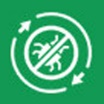 Max杀毒卫士
Max杀毒卫士